
Google Play -kauppasovelluskaupassa on monenlaisia virheitä, kuten virheitä, kun se ei salli sinun syöttää tiliäsi, tai pakollista todennusvirhettä. Mitä tulee virheisiin, puhumme tänään Play Kaupan virheestä DF-BPA-30, joten kiinnitä huomiota ongelmaan Kuinka korjata DF-BPA-30 -virhe käsiteltäessä ostosta Play Kaupassa.
Mikä on Play Kaupan DF-BPA-30-virhe
Tämä on virhe, joka voi olla todella ärsyttävää käyttäjille, koska se estää heitä ostamasta sovelluksia Play Kaupasta. Kun tämä virhe ilmenee, mobiilinäyttöön tulee viesti, joka ilmoittaa, että sovelluskaupasta tapahtui virhe ”oston käsittelyssä”.
On huomattava, että tämän tyyppinen virhe ilmenee vasta, kun sovelluksen osto se on maksettavaToisin sanoen, kun lataat ilmaisia sovelluksia, on teknisesti mahdotonta, että tämä virhe ilmestyy.
On tärkeää mainita, että vaikka virheilmoitus näkyy käyttäjän matkapuhelimessa, tämä virhe sitä ei synny matkapuhelimen ongelmista, pikemminkin se on luotu suoraan sovelluskaupasta. Vaikka kuuluisan Play Kaupan sovelluskaupan teknikot ovat toistuvasti yrittäneet poistaa tämän virheen, he eivät ole onnistuneet.
Kuinka korjata DF-BPA-30 -virhe käsiteltäessä ostosta Play Kaupassa
Tapa 1: Tyhjennä Play Kaupan välimuisti ja tiedot
Tämä on hyvin käytännöllinen menetelmä, joka on toiminut monille, koska Play Kaupan väliaikaiset tiedostot tai välimuisti voivat aiheuttaa virheen, joten sinun tarvitsee vain poistaa ne.
- Jos haluat poistaa Play Kaupan ja Play Kaupan palveluiden välimuistin, sinun on ensin löydettävä matkapuhelimesi asetukset ja siirry Sovellukset> Sovellusten hallinta.
- Etsi sovellus nimeltä Google Play Services, napsauta sitä ja napsauta Tyhjennä välimuisti -painiketta ja etsi samalla tavalla Google Play Kauppa -sovellus.
- Napsauta tätä ja sitten Poista tiedot -painiketta, kun painat sitä, näyttöön tulee viesti, jossa ilmoitetaan, että jos poistat nämä tiedot kaikki tiedostot, asetukset, tilit, tietokannat poistetaan pysyvästi, muiden joukossa. Napsauta Poista ja siinä kaikki, napsauta sitten tämän vaihtoehdon alapuolella Tyhjennä välimuisti -painiketta ja olet jo tyhjentänyt välimuistin Play Kaupasta.
Tapa 2: Poista Google Play -tili ja lisää se uudelleen
Koska joskus ongelma on Google-tililläsi, paras asia, jonka voit tehdä, on poistaa se matkapuhelimestasi ja lisätä se sitten uudelleen tekemällä alla ilmoitettu:
- Avaa matkapuhelimesi asetukset ja siirry osioon Tilit joka on matkapuhelimen Henkilökohtainen-osiossa.
- Napsauta sitten Google-vaihtoehtoa ja valitse Google-tilisi ankkuroituna Play Kauppaan, niin näet kaikki matkapuhelimesi asetukset, jotka on synkronoitu Google-tilisi kanssa.
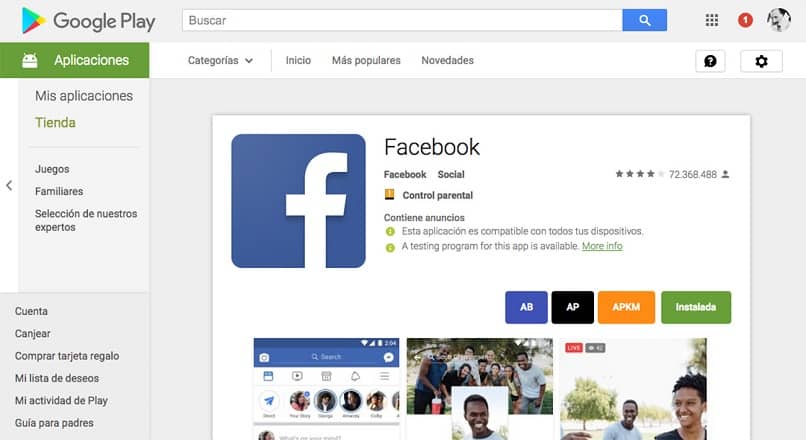
- Katso näytön oikeassa yläkulmassa, napauta Lisää> Poista tili, sitten näyttöön tulee viesti, jossa voit vahvistaa toiminnon, napsauta Poista ja Google-tilisi poistetaan matkapuhelimesta.
- Käynnistä lopuksi matkapuhelimesi uudelleen ja lisää siihen Google-tili uudelleen, kun käynnistät sen, palaa sitten Play-kauppaan ja yritä ostaa maksullisia sovelluksia, joiden haluat nähdä, onko DF-BPA-30 -virhe kadonnut.
Tapa 3: Osta sovellus Play Kaupasta verkossa
Tämä on menetelmä, joka on itse asiassa yksi niistä, joka on toiminut eniten, mitä sinun on tehtävä käyttää Play-kauppaa selaimesi verkosta ja kirjaudu tilillesi.
Aloita sitten sovelluksen ostoprosessi ja näet, että virheilmoitus DF-BPA-30 tulee näkyviin, nyt voit siirtyä lataa sovellus uudelleen Play Kaupasta matkapuhelimeesi ja virheen on oltava ratkaistu, jotta voit ostaa haluamasi sovellukset ilman virheitä.